設置excel自選圖形內文字的格式 excel文字格式設置,【excel助手】今天為大家分享一篇干貨知識,如何設置excel文字格式設置,今天的分享角度是從工作中常用的角度談的,正如標題提到的“設置excel自選圖形內文字的格式 excel文字格式設置”快跟著小編來看看這一干貨文章吧!
我們在設置了自選圖形的填充背景以后,有時候白色的文字便看不清楚了,我們可以通過設置文字的字形、字號和顏色使得清晰可見,設置excel自選圖形內文字的格式操作過程如下:
1、選中包含內容供應商接收訂單并登記的自選圖形,將光標稍向右側移動,所選區域上自動出現語言快捷工具欄,設置文字字形、字號、顏色分別為華文楷體 、16和黑色 ,這樣就可以看清楚自選圖形中的文字了,類似地,對其他自選圖形中的文字進行設置。

圖1
2、excel流程圖中的文字設置完畢。
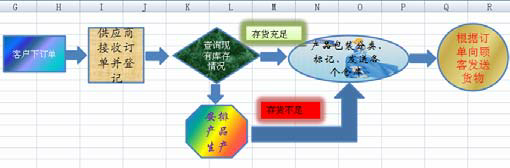
圖2
通過設置excel自選圖形內文字的格式我們就可以清楚的看清文字的內容了,設置excel自選圖形內的文字和我們平常設置單元格內的文字差不多。
以上就是設置excel自選圖形內文字的格式 excel文字格式設置全部內容了,希望大家看完有所啟發,對自己的工作生活有所幫助,想要了解更多跟設置excel自選圖形內文字的格式 excel文字格式設置請關注我們文章營銷官網!
推薦閱讀
給excel流程圖文本框設置格式 excel設置文本框格式 | 文軍營銷1、選中包含內容存貨充足的文本框,切換到【格式】選項卡,在【形狀樣式】組中選擇矩形內部的填充顏色,這里選擇【樣式 21】選項。 2、選中包含內容存貨充足的文本框,在【形狀樣式】組中單擊【形狀輪廓】下拉按鈕,選擇圖形邊框顏色,這里選擇【綠色】選項。 3、選中包含內容存貨充足的文本框,在【形狀樣式】組中單擊【形...利用excel自選圖形來繪制圖形 excel自選圖形 | 文軍營銷1、矩形在 Office 軟件中屬于常用圖形,切換到【格式】選項卡,在【插入形狀】組中選擇【矩形】選項。 圖1 2、在excel工作表中單擊確定起點,然后拖動到合適的位置釋放鼠標,確定矩形的終點位置。 圖2 3、在繪制矩形的同時按下 Alt鍵,則矩形會限制在網格線內。 圖3 4、在繪制矩形同時按住 Shift鍵,則會畫出準確...使用excel提供的圖示插入流程圖 excel 流程圖 | 文軍營銷1、切換到【插入】選項卡,在【插圖】 組中單擊 SmartArt(巧妙技術)按鈕。 2、彈出【選擇 SmartArt圖形】對話框,在左側單擊【流程】標簽,在對話框右側區域選擇 【水平流程 9】 形式。 圖1 3、單擊【確定】按鈕。 4、excel圖示被插入到工作表中,在默認情況下, 【水平流程 9】形式中包含 3 個圖形,分別向其中...excel中自選圖形的分類 excel自選圖形 | 文軍營銷上下箭頭、十字箭頭、圓角右箭頭、直角雙向箭頭、直角上箭頭、左弧形箭頭、右弧形箭頭、下弧形箭頭、上弧形箭頭、虛尾箭頭、五邊形、右箭頭標注、左箭頭標注、上箭頭標注、下箭頭標注、左右箭頭標注、上下箭頭標注、十字箭頭標注、環形標注等。


![]()

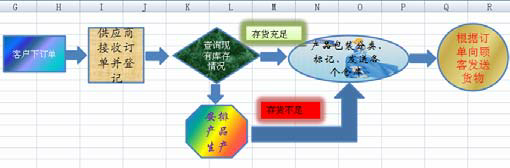
 400-685-0732(7x24小時)
400-685-0732(7x24小時) 關注文軍
關注文軍

